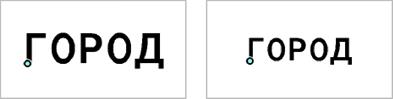Заглавная страница Избранные статьи Случайная статья Познавательные статьи Новые добавления Обратная связь FAQ Написать работу КАТЕГОРИИ: ТОП 10 на сайте Приготовление дезинфицирующих растворов различной концентрацииТехника нижней прямой подачи мяча. Франко-прусская война (причины и последствия) Организация работы процедурного кабинета Смысловое и механическое запоминание, их место и роль в усвоении знаний Коммуникативные барьеры и пути их преодоления Обработка изделий медицинского назначения многократного применения Образцы текста публицистического стиля Четыре типа изменения баланса Задачи с ответами для Всероссийской олимпиады по праву 
Мы поможем в написании ваших работ! ЗНАЕТЕ ЛИ ВЫ?
Влияние общества на человека
Приготовление дезинфицирующих растворов различной концентрации Практические работы по географии для 6 класса Организация работы процедурного кабинета Изменения в неживой природе осенью Уборка процедурного кабинета Сольфеджио. Все правила по сольфеджио Балочные системы. Определение реакций опор и моментов защемления |
Редактирование общих параметров знакаСодержание книги
Поиск на нашем сайте Информация о знаке и его параметры отображаются в инспекторе объектов на закладке Знак. Рассмотрим эти параметры на примере дорожного знака 6.9.1 «Предварительный указатель направлений». · ·
Информация о знаке индивидуального проектирования · В поле Размер прописных букв задаётся величина прописной буквы (hп), которая определяет компоновочные размеры изображения знака и надписей на нём. В зависимости от места установки знака величина прописной буквы (hп) может принимать одно из следующих значений: 75, 100, 150, 200, 300, 400 или 500 мм.
Параметры знака 6.9.1 «Предварительный указатель направлений» · Значения ширины и высоты знака задаются в полях Ширина знака и Высота знака. Чтобы установить значения ширины и высоты минимальными для текущего знака, нажмите кнопку
Установка размера дорожного знака
· · Знак 6.9.1 имеет дополнительное поле Расстояние до развязки, где можно задать расстояние от установленного знака до развязки. Значе-ния выбираются из списка и указаны в метрах. Координаты текстовой надписи указываются в поле Координаты: X;Y. На знаках индивидуального проектирования, предполагающих отображение траектории движения (6.9.1, 6.9.3, 6.17), визуализируются узловые точки Создание надписей, номеров маршрута, вложенных дорожных знаков и многоугольников Для добавления текстовых надписей, номеров маршрута, вложенных дорожных знаков и многоугольников доступны режимы на панели инструментов, а также в меню Инструменты.
Панель инструментов с режимами создания объектов Чтобы добавить текстовую надпись в дорожный знак, включите режим
Добавление текстовой надписи и номера маршрута 1.2.3.4.Редактирование надписей, номеров маршрута, вложенных дорожных знаков и многоугольников
Узловая точка у текстовой надписи и вложенного дорожного знака Чтобы выделить объект, перейдите в режим редактирования дорожного знака и щёлкните мышью на узловой точке объекта. Элемент и соответствующие ему параметры в инспекторе объектов подсветятся жёлтым цветом. Перемещать объект можно, «ухватив» его за узловую точку.
Выделение текстовой надписи и её параметров в инспекторе объектов Чтобы удалить объект из дорожного знака, выделите его и нажмите кнопку Рассмотрим подробно параметры текстовой надписи и номера маршрута (они аналогичны). · Для задания точных координат узловой точки объекта введите нужные значения в поле Координаты X,Y.
Параметры надписи в инспекторе объектов · Масштаб текстовой надписи задаётся в поле Масштаб. · · При выборе пункта Зелёный (на автомагистрали) или Синий (вне населённого пункта) становится доступна опция Сокращать литерные площадки, с помощью которой можно сократить расстояние между символами на величину, равную 0,05hп. · Для отображения надписи дополнительным шрифтом включите опцию Уменьшить размер букв.
Текстовая надпись с обычным и дополнительным шрифтом
|
||
|
Последнее изменение этой страницы: 2016-09-20; просмотров: 206; Нарушение авторского права страницы; Мы поможем в написании вашей работы! infopedia.su Все материалы представленные на сайте исключительно с целью ознакомления читателями и не преследуют коммерческих целей или нарушение авторских прав. Обратная связь - 18.191.192.113 (0.008 с.) |

 В группе параметров Информация о знаке отображается номер и название знака по ГОСТу, а также его краткое описание и реальный размер в миллиметрах.
В группе параметров Информация о знаке отображается номер и название знака по ГОСТу, а также его краткое описание и реальный размер в миллиметрах.

 в поле Ширина знака или Высота знака и в появившемся подменю выберите пункт Подобрать размер.
в поле Ширина знака или Высота знака и в появившемся подменю выберите пункт Подобрать размер.
 Для знаков индивидуального проектирования 6.9.1 и 6.9.3 доступно поле Цвет фона, в котором можно задать цвет фона знака: Синий (вне населённого пункта), Зелёный (на автомагистрали) или Белый (в на-селённом пункте).
Для знаков индивидуального проектирования 6.9.1 и 6.9.3 доступно поле Цвет фона, в котором можно задать цвет фона знака: Синий (вне населённого пункта), Зелёный (на автомагистрали) или Белый (в на-селённом пункте). . Они расположены по контуру каймы дорожного знака. Перемещая эти точки, можно изменять ширину и высоту дорожного знака.
. Они расположены по контуру каймы дорожного знака. Перемещая эти точки, можно изменять ширину и высоту дорожного знака.
 Добавить надпись и щёлкните мышью в любом месте рабочей области, определив её местоположение. Аналогичным образом добавляется номер маршрута в режиме
Добавить надпись и щёлкните мышью в любом месте рабочей области, определив её местоположение. Аналогичным образом добавляется номер маршрута в режиме  Добавить номер маршрута.
Добавить номер маршрута.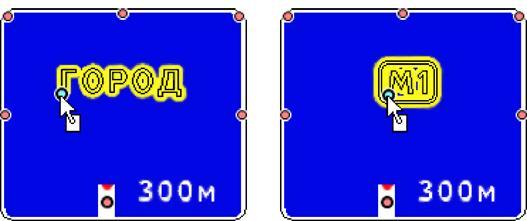
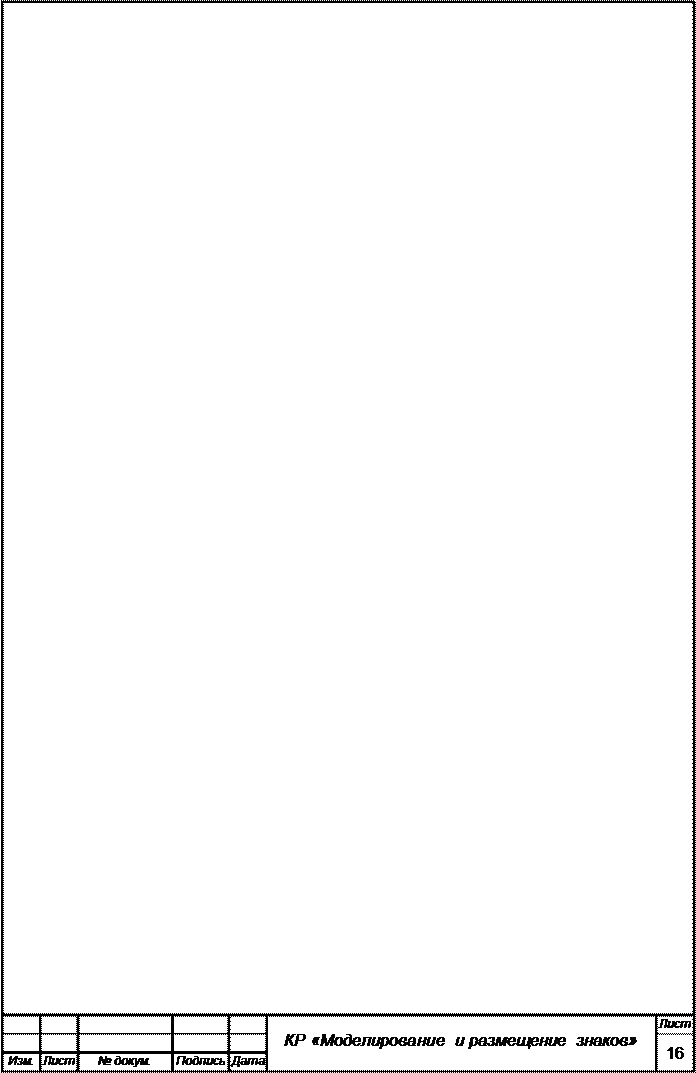 На каждом объекте знака индивидуального проектирования отображается узловая точка
На каждом объекте знака индивидуального проектирования отображается узловая точка  Редактирование дорожного знака.
Редактирование дорожного знака.

 Удалить выделенные точки на панели инструментов или воспользуйтесь клавишей Delete.
Удалить выделенные точки на панели инструментов или воспользуйтесь клавишей Delete.
 Название объекта задаётся в поле Название. Текст может быть как однострочным, так и многострочным.
Название объекта задаётся в поле Название. Текст может быть как однострочным, так и многострочным.